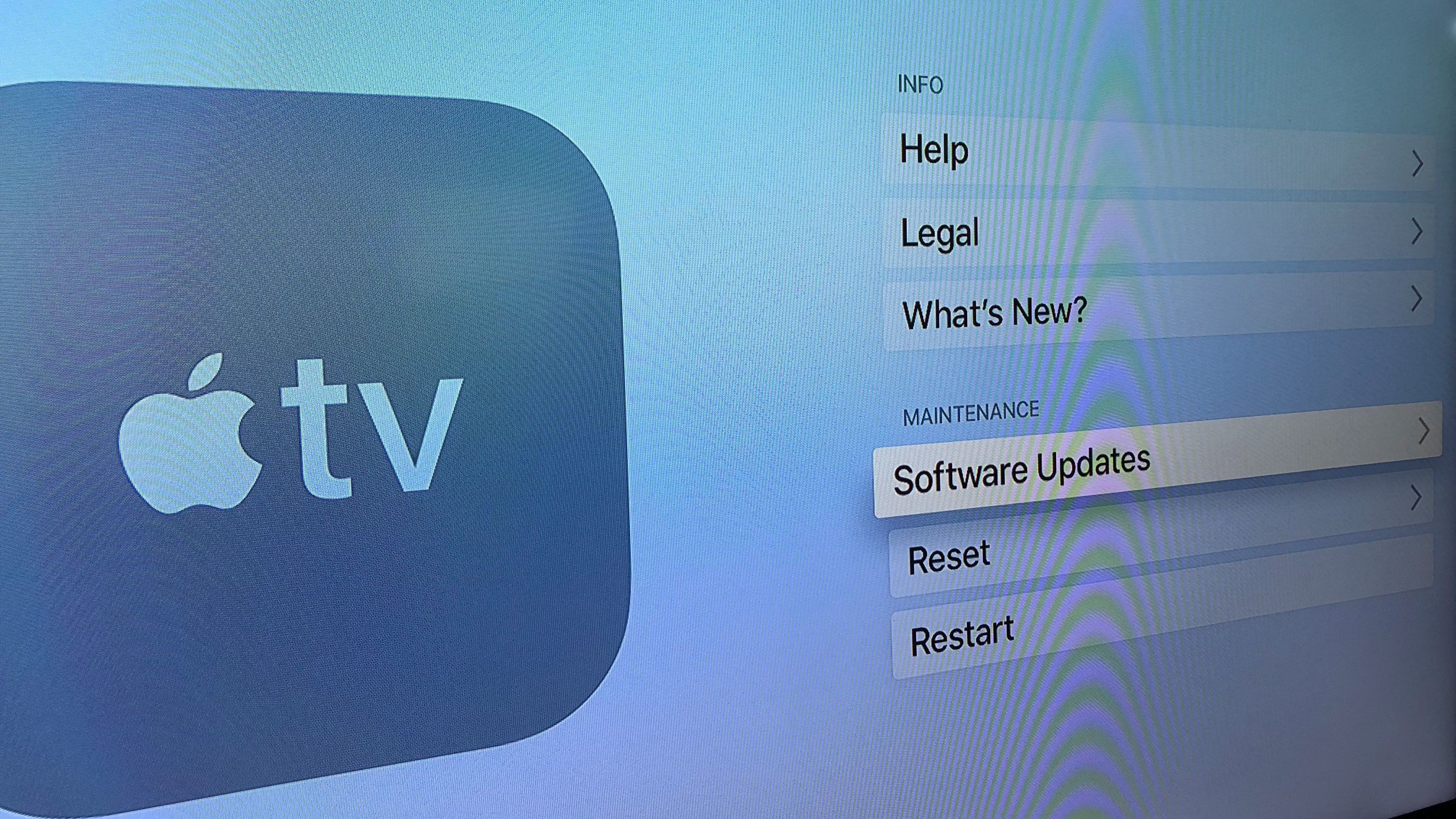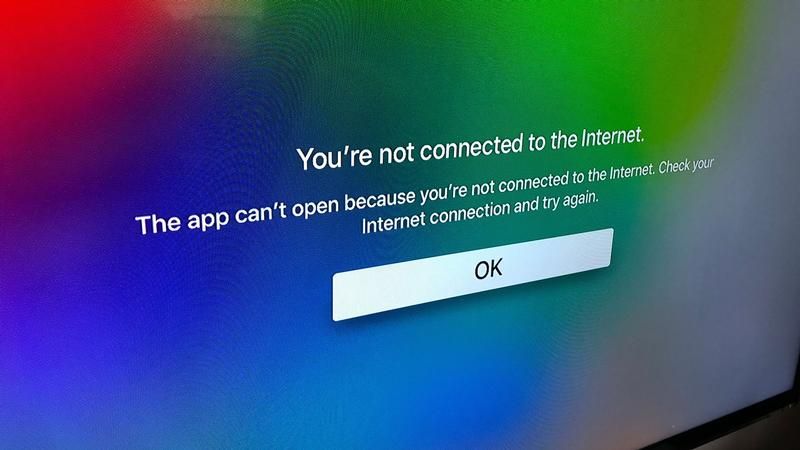
Вот что нужно сделать, если ваш Apple TV не работает, и вы считаете, что причиной проблемы являются проблемы с Wi-Fi.
- Прежде всего, вам необходимо убедиться, что ваше интернет-соединение работает. Попробуйте подключиться к Интернету с помощью другого устройства, подключенного к той же сети, что и Apple TV. Если вы можете подключиться к Интернету через ваш iPhone или Mac, то проблема уникальна для вашего Apple TV. Если вы считаете, что ваша сеть Wi-Fi не работает, прочитайте следующее: Как исправить проблемы с Wi-Fi на Mac.
- На Apple TV 4K или Apple TV 4-го поколения (с App Store) выберите «Настройки»> «Сеть».
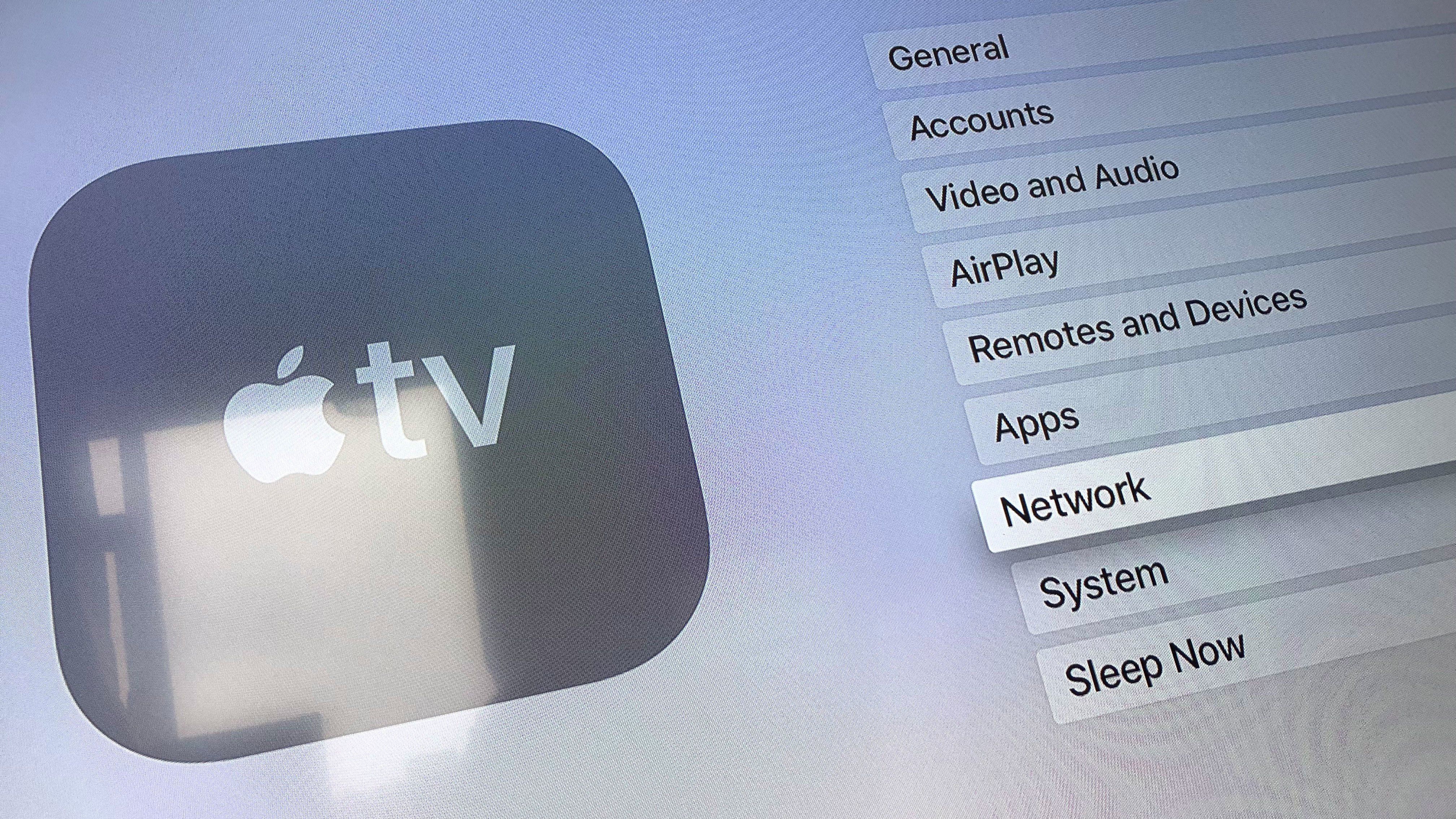
- Если у вас более старый Apple TV, выберите «Настройки»> «Основные»> «Сеть».
- Проверьте, что вы подключены к правильной сети. Если это не так, выберите правильную сеть Wi-Fi и введите свой пароль Wi-Fi, когда появится запрос.
- Если сеть, к которой вы пытаетесь подключиться, является сетью с ограниченным доступом, ваш Apple TV не сможет ее использовать. Для сетей в неволе, таких как сети в отелях, школах, университетах и кафе, требуется вторичный вход в систему, что невозможно на Apple TV.
- После входа в сеть Wi-Fi проверьте, работает ли сейчас Apple TV.
- Если это по-прежнему не работает, перезагрузите Apple TV. Для перезапуска Apple TV четвертого поколения или 4K перейдите в «Настройки»> «Система» и выберите «Перезагрузить». Чтобы перезапустить старый Apple TV, перейдите в «Настройки»> «Основные» и выберите «Перезагрузить».
- Также перезапустите маршрутизатор и модем и отсоедините их, прежде чем снова подключить.
- Если Apple TV по-прежнему не подключается к вашей сети Wi-Fi, попробуйте с помощью кабеля Ethernet подключить Apple TV к сети.
- После подключения проверьте наличие обновлений программного обеспечения в меню «Настройки»> «Система»> «Обновления программного обеспечения» на Apple TV 4-го поколения или 4K или в «Настройки»> «Основные»> «Обновление программного обеспечения». Возможно, существует обновление программного обеспечения, которое устранит проблему, с которой вы столкнулись.

- Если доступно обновление программного обеспечения, установите его. После установки обновления программного обеспечения отключите кабель Ethernet и попробуйте снова подключиться к сети Wi-Fi.
- Если Wi-Fi по-прежнему не работает, но вы можете подключиться к Интернету через кабель Ethernet, вам может потребоваться продолжить использование соединения Ethernet, возможно, ваш Wi-Fi-сигнал слишком слабый в этом месте. вашего Apple TV.
Для получения справки по настройке Apple TV читайте: Как настроить Apple TV
У нас также есть статья о потоковой передаче контента с вашего iPhone на ваш Mac.
Как использовать Apple TV без Wi-Fi
К сожалению, невозможно использовать Apple TV, если вы не подключены к сети.
Невозможно даже подключить Apple TV к точке доступа, созданной на вашем iPhone.
Если сеть Wi-Fi, к которой вы пытаетесь подключиться, тоже не подходит для Apple TV (например, это сеть с привязкой, подобная упомянутой выше — вероятно, если вы находитесь в отеле), вам нужно будет найти другую сеть Wi-Fi подключить ваш Apple TV к.
Некоторые образовательные или деловые сети используют профиль. Возможно, вы сможете использовать Apple Configurator для установки профиля конфигурации на Apple TV — Apple объясняет, как это сделать, здесь.
У нас также есть статья о том, как улучшить сигнал WiFi.